Come installare Cortana in Windows 11
Cosa sapere
- Windows 11 include Cortana, ma non è attivo per impostazione predefinita.
- Apri l'app Cortana e quindi accedi per iniziare a utilizzare l'assistente vocale.
- Cortana risponderà a "Ehi Cortana" ma non fa più parte di Windows Search.
Molti utenti di Windows 11 installano il sistema operativo credendo che non includa più Cortana. Questo non è del tutto corretto. Cortana è incluso ma non è attivato per impostazione predefinita. Ecco come "installare" Cortana in Windows 11 e come è cambiato nel nuovo sistema operativo di Microsoft.
Come installare Cortana in Windows 11
Come accennato, Cortana è installato in Windows 11 ma non è attivo per impostazione predefinita. È necessario avviare e accedere all'app Cortana prima di poterla utilizzare.
-
Eseguire una ricerca di Windows per Cortana.
In alternativa, puoi avviare Avvio di Windows, rubinetto Tutte le applicazioni, quindi apri Cortana.

-
L'app Cortana si aprirà e visualizzerà una richiesta di accesso. Selezionare Registrazione.

-
Apparirà una schermata per avvisare che Cortana ha bisogno di accedere alle informazioni personali per funzionare. Selezionare
Accetta e continua.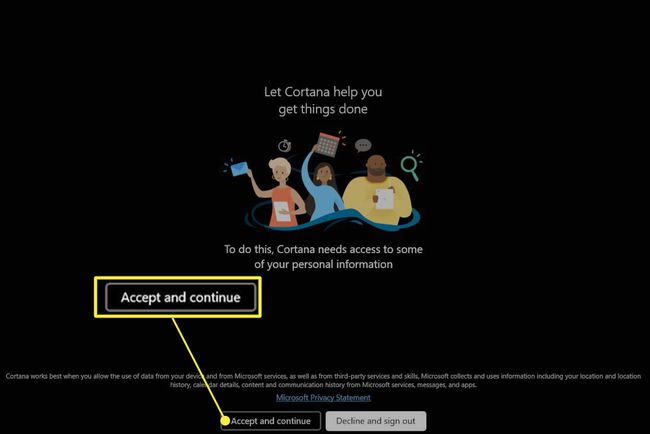
-
Verrà avviata l'app Cortana. Ora puoi attivare Cortana usando la frase "Ehi Cortana" o inserendo il testo nell'app Cortana.

Windows 11 ha Cortana?
Windows 11 include Cortana. Tuttavia, Microsoft ha cambiato il modo in cui funziona Cortana.
Cortana non fa più parte dell'installazione predefinita o dell'esperienza di avvio. Non sentirai più Cortana presentarsi quando inizi a installare Windows e non vedrai Cortana sulla barra delle applicazioni di Windows dopo aver installato il sistema operativo. Devi accedere all'app Cortana prima di poter usare Cortana pronunciando la frase di attivazione "Ehi Cortana".
Dopo aver effettuato l'accesso, Cortana risponderà apparendo in una piccola finestra pop-up appena sopra il centro della barra delle applicazioni di Windows. Può anche aprire altre app, come il browser Web Microsoft Edge o le app di Microsoft Office, se necessario.
Tuttavia, Cortana non si integra più con il Ricerca di Windows esperienza anche dopo aver effettuato l'accesso all'app Cortana. Cortana non risponderà a tutto ciò che digiti in Windows Search. È invece necessario avviare l'app Cortana e digitare la query nella finestra di chat dell'app.
Come disinstallare e reinstallare Cortana?
Windows 11 non ti consente di disinstallare Cortana, il che significa che non puoi nemmeno reinstallare Cortana. L'opzione di disinstallazione è bloccata nel menu delle impostazioni di Windows 11.
Perché il mio Windows 11 non ha Cortana?
Windows 11 include Cortana, ma è necessario avviare e accedere all'app prima di poterla utilizzare. Segui i passaggi all'inizio di questa guida.
Non riesci a trovarlo? Sebbene Cortana dovrebbe essere inclusa per impostazione predefinita, l'app può in teoria scomparire a causa di un bug o di una decisione di configurazione presa da un produttore di PC.
Se ciò accade, avvia il Microsoft Store dalla barra delle applicazioni di Windows e cercare Cortana. Rubinetto Cortana nel menu dei risultati (dovrebbe essere elencato per primo) e selezionare Installare. Windows 11 scaricherà e installerà l'app Cortana.
Una volta installato, puoi accedere a Cortana con i passaggi all'inizio di questa guida.
FAQ
-
Come disattivo Cortana in Windows 10?
Per disabilitare Cortana in Windows 10 temporaneamente, apri Cortana, seleziona icona a tre punti, quindi seleziona Impostazioni > Scorciatoia da tastiera e disattivare Scorciatoia da tastiera. Riavvia il computer, torna a Cortana Impostazionie selezionare Attivazione vocale > Permessi di attivazione vocale, e poi disattiva Lascia che Cortana risponda alla parola chiave "Cortana".
-
Come rimuovo Cortana da Windows 10?
Gli utenti di Windows 10 Home Edition possono disabilitare Cortana in modo permanente con lo strumento Editor del registro. Vai al prompt dei comandi, digita regedite premere accedere. Vai a HKEY_Local_Machine > SOFTWARE > Politiche > Microsoft > finestre, quindi fare clic con il pulsante destro del mouse sulla directory di Windows e selezionare Nuovo > Chiave. accedere Ricerca di Windows come nome della cartella, quindi fare clic con il pulsante destro del mouse e selezionare Nuovo > Valore DWORD (32 bit). accedere Consenti Cortana come nome del file, quindi fai doppio clic Consenti Cortana, imposta il valore su 0e selezionare ok. Riavvia il computer e Cortana dovrebbe essere sparito.
